Onemogućite hibernaciju na računalu sa sustavom Windows 10
Aktivni korisnici računala i prijenosnih računala često prevedu računalo u smanjenu potrošnju energije kada morate neko vrijeme biti udaljeni od uređaja. Kako bi se smanjila količina potrošene energije, u sustavu Windows postoje 3 načina rada, a hibernacija je jedan od njih. Unatoč praktičnosti, ne treba mu svaki korisnik. Zatim ćemo razmotriti dva načina za onemogućavanje ovog načina rada i kako ukloniti automatski prijelaz u stanje hibernacije kao alternativu potpunoj obustavi rada.
Sadržaj
Onemogućite hibernaciju u sustavu Windows 10
U početku je hibernacija bila usmjerena na korisnike prijenosnih računala kao način na koji uređaj troši najmanje energije. To omogućuje da se baterija duže zadrži nego kad se koristi stanje mirovanja . Ali u nekim slučajevima, hibernacija čini više štete nego koristi.
Posebno se ne preporučuje uključiti one koji imaju SSD instaliran na regularnom tvrdom disku. To je zbog činjenice da se tijekom hibernacije cijela sesija sprema kao datoteka na pogonu, a za SSD se trajno obeshrabruju ciklusi ponovnog pisanja i smanjuju vijek trajanja. Drugi minus je potreba za dodjelom nekoliko gigabajta za datoteku hibernacije, od koje neće biti slobodan svaki korisnik. Treće, ovaj način rada se ne razlikuje u brzini njegova rada, budući da je cijela spremljena sesija najprije zapisana u operativnu memoriju. Na primjer, "Sleep" , podaci se u početku pohranjuju u RAM, zbog čega je pokretanje računala mnogo brže. I na kraju, vrijedi napomenuti da je za stolna računala hibernacija praktički beskorisna.
Na nekim računalima, sam način rada može se uključiti čak i ako se odgovarajući gumb ne nalazi u izborniku Start kada je uređaj isključen. Najlakši način da saznate je je li omogućena hibernacija i koliko prostora treba na računalu tako da odete u mapu C: Windows i potražite je li hiberfil.sys datoteka sa rezerviranim prostorom na tvrdom disku za spremanje sesije.
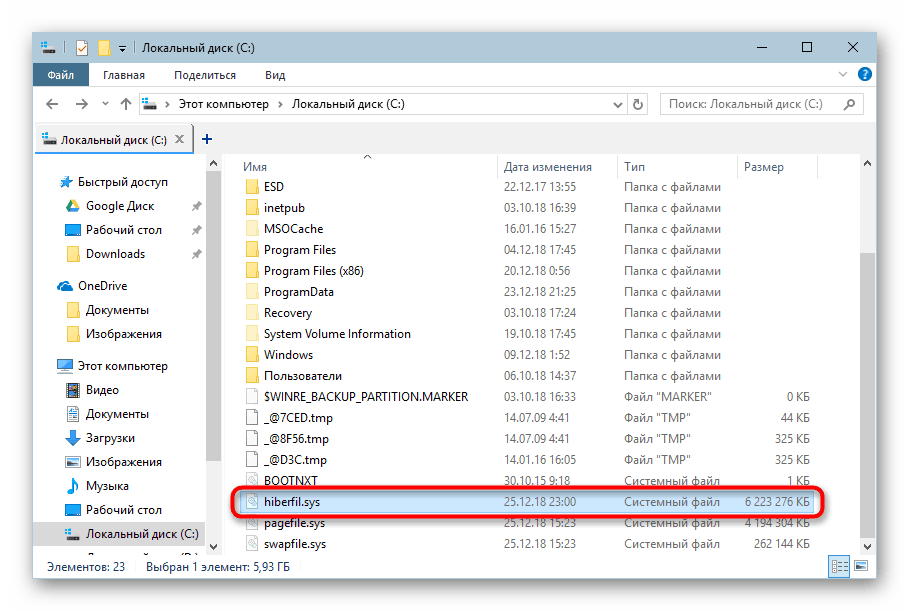
Ova se datoteka može vidjeti samo ako je omogućen prikaz skrivenih datoteka i mapa. Kako to učiniti, možete saznati na donjoj poveznici.
Više detalja: Prikazivanje skrivenih datoteka i mapa u sustavu Windows 10
Isključite hibernaciju
Ako se ne namjeravate konačno uklopiti u stanje zamrznutosti, ali ne želite da se prijenosno računalo samostalno prebacuje u njega, na primjer, nakon neaktivnosti u nekoliko minuta ili prilikom zatvaranja poklopca, učinite sljedeće postavke sustava.
- Otvorite "Upravljačka ploča" kroz "Start" .
- Postavite vrstu prikaza na Velike / Male ikone i idite na odjeljak Napajanje .
- Kliknite na vezu "Postavljanje sheme napajanja" pored razine izvedbe koja se trenutno koristi u sustavu Windows.
- U prozoru kliknite vezu "Promijeni napredne postavke napajanja".
- Otvorit će se prozor s parametrima, gdje ćete proširiti karticu "Sleep" i pronaći stavku "Hibernation after" - također treba proširiti.
- Kliknite na "Vrijednost" kako biste promijenili vrijeme.
- Razdoblje se postavlja u minutama, a da biste onemogućili hibernaciju, unesite broj “0” - tada će se smatrati onemogućenim. Ostaje da kliknete na "OK" da biste spremili promjene.
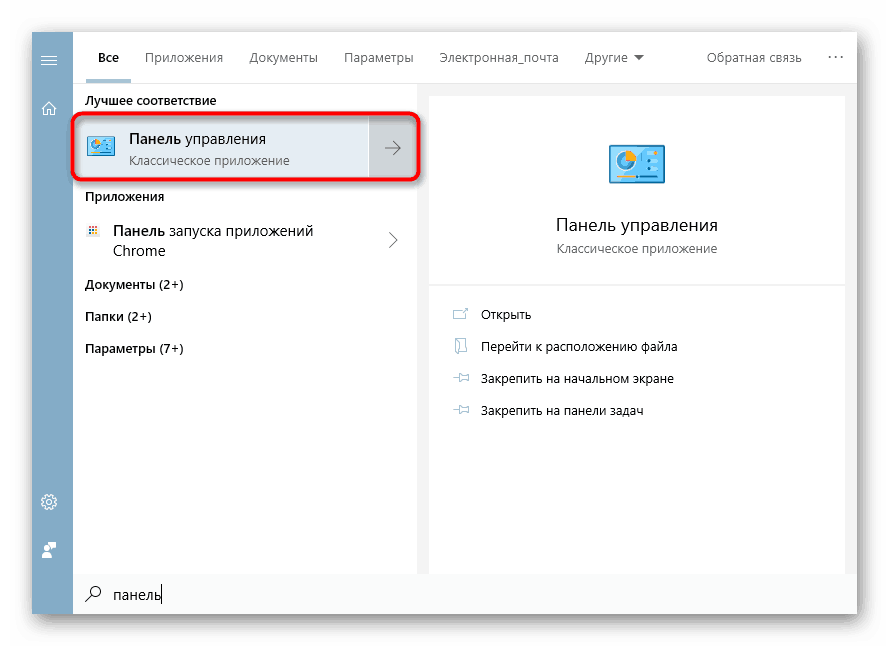
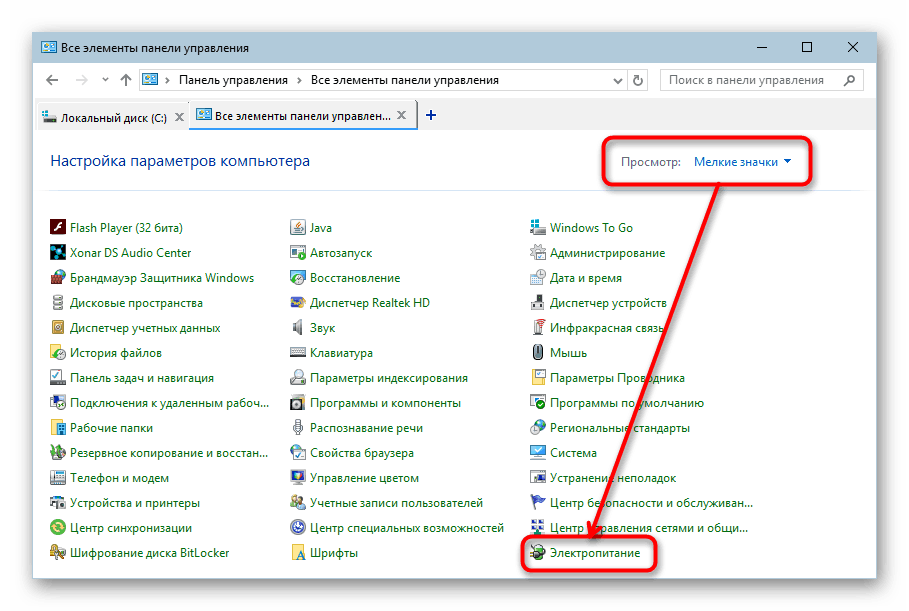
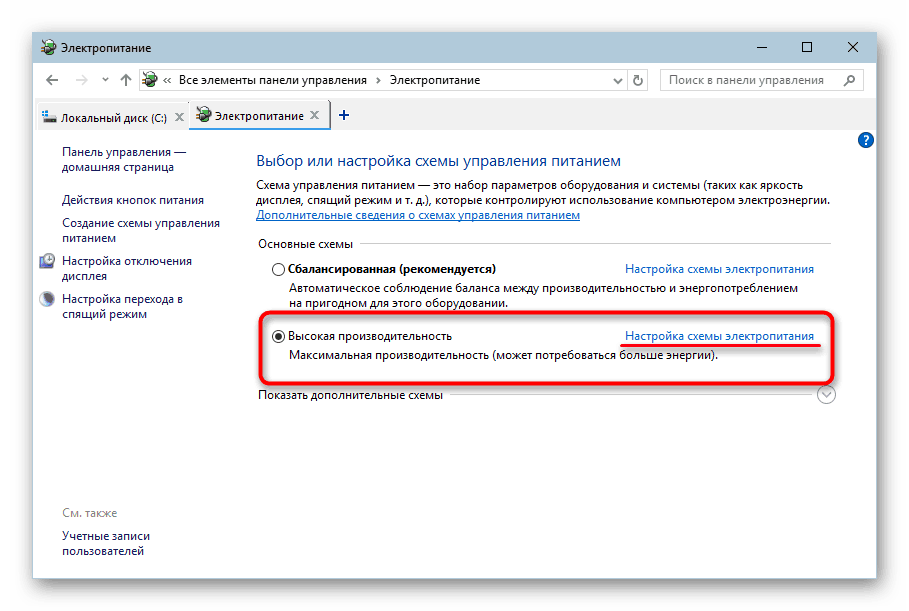
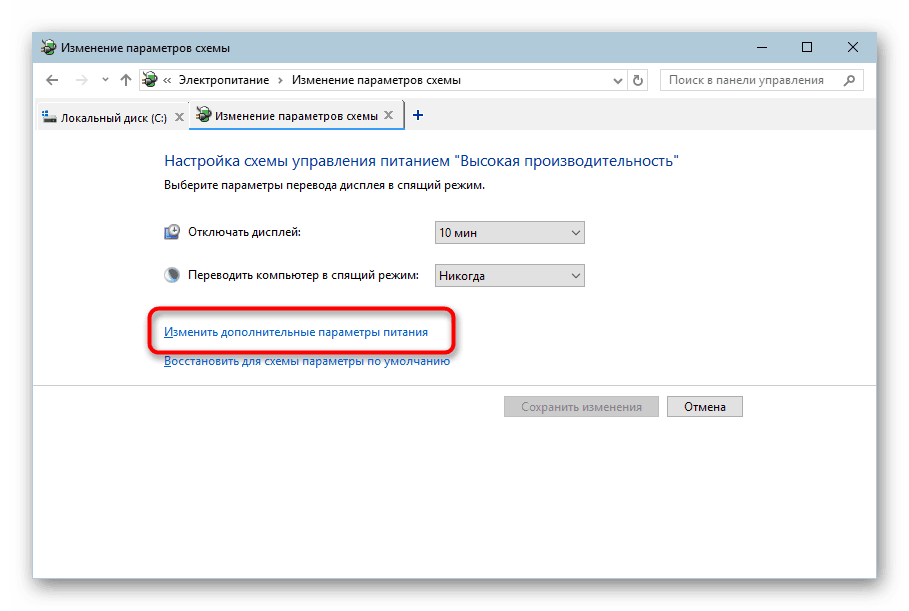
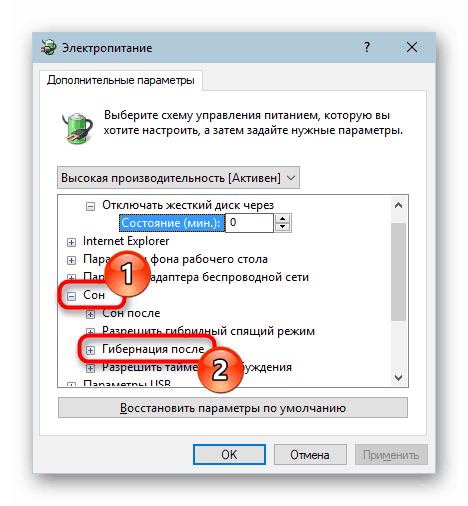
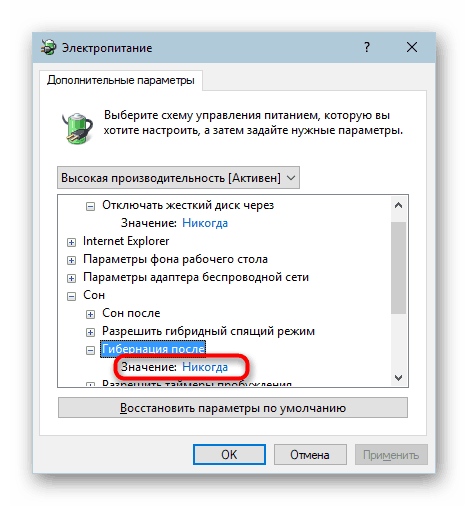
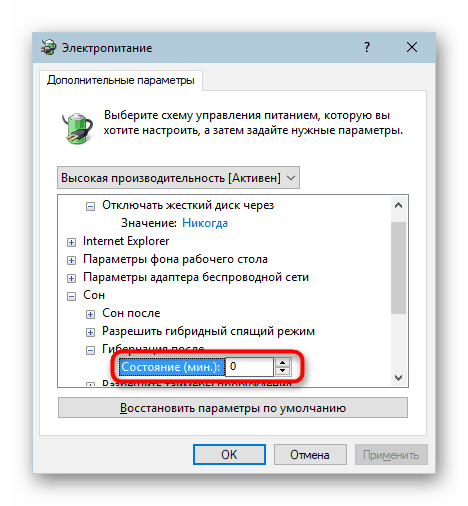
Kao što ste već razumjeli, sam način rada ostaje uključen u sustavu - datoteka s rezerviranim prostorom na disku ostaje, računalo jednostavno neće ući u stanje hibernacije dok ponovno ne postavite željeni vremenski interval na prijelaz. Zatim ćemo razgovarati o tome kako ga u potpunosti onemogućiti.
Prva metoda: naredbeni redak
Vrlo jednostavan i učinkovit u većini slučajeva, opcija je da unesete posebnu naredbu u konzoli.
- Nazovite "Command Line" upisivanjem tog imena u "Start" i otvorite ga.
- Upišite
powercfg -h offi pritisnite Enter . - Ako niste vidjeli nijednu poruku, ali postoji nova linija za unos naredbe, onda je sve prošlo dobro.
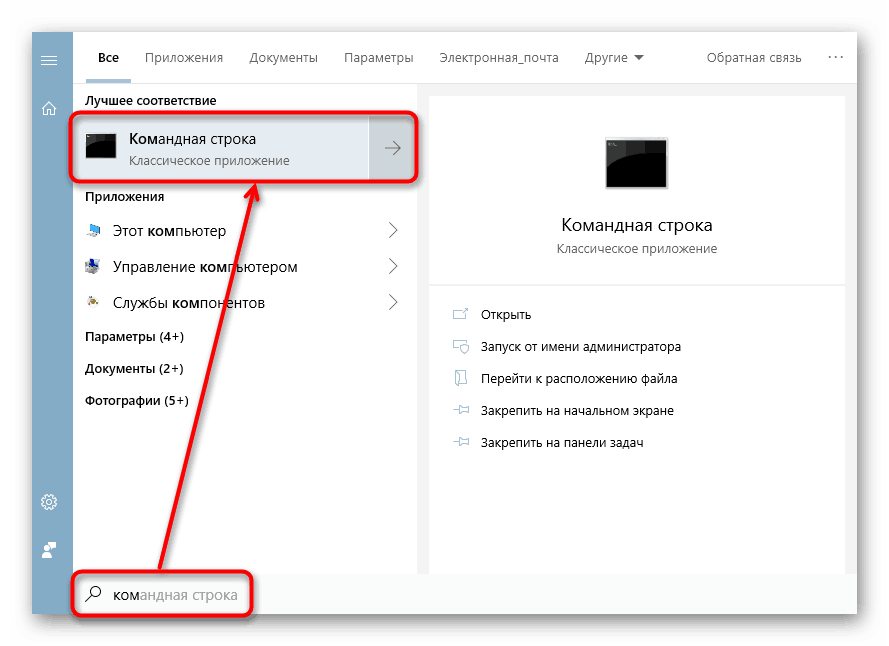
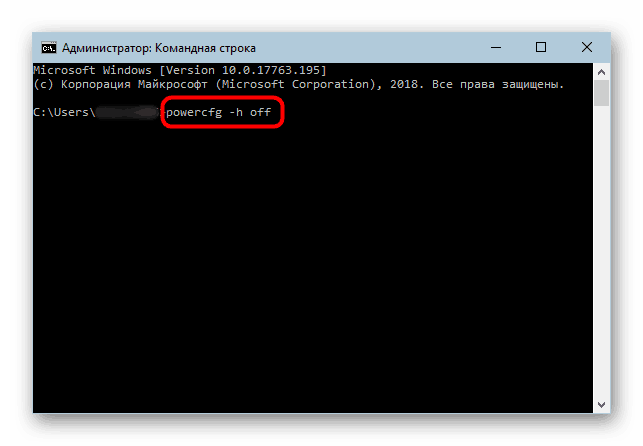
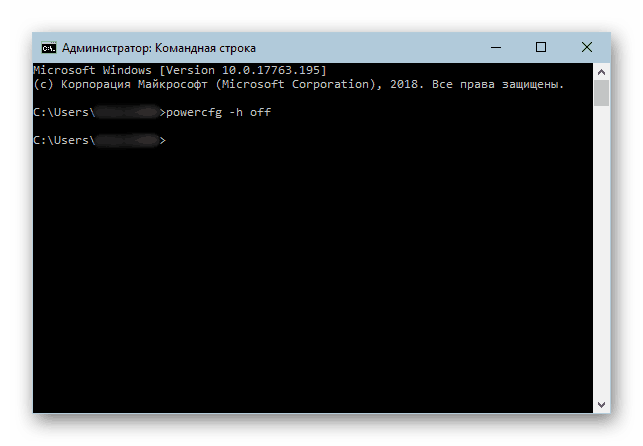
Datoteka "hiberfil.sys" iz C: Windows također će nestati.
Metoda 2: Registar
Kada se iz nekog razloga prva metoda ispostavi neprikladnom, korisnik se uvijek može poslužiti dodatnim. U našoj situaciji, to je bio "Registry Editor" .
- Otvorite izbornik "Start" i počnite upisivati "Registry Editor" bez navodnika.
-
HKLMSystemCurrentControlSetControlputHKLMSystemCurrentControlSetControlu adresnu traku iHKLMSystemCurrentControlSetControlEnter . - Otvara se ogranak registra, gdje tražimo mapu "Power" na lijevoj strani i pomičemo se lijevom tipkom miša (ne proširimo se).
- U desnom dijelu prozora nalazimo parametar "HibernateEnabled" i otvorimo ga dvostrukim klikom lijeve tipke miša. U polje "Vrijednost" upisujemo "0" , a zatim promijenimo pomoću gumba "OK" .
- Sada, kao što možemo vidjeti, hiberfil.sys datoteka, koja je odgovorna za operaciju hibernacije, nestala je iz mape u kojoj smo je pronašli na početku članka.
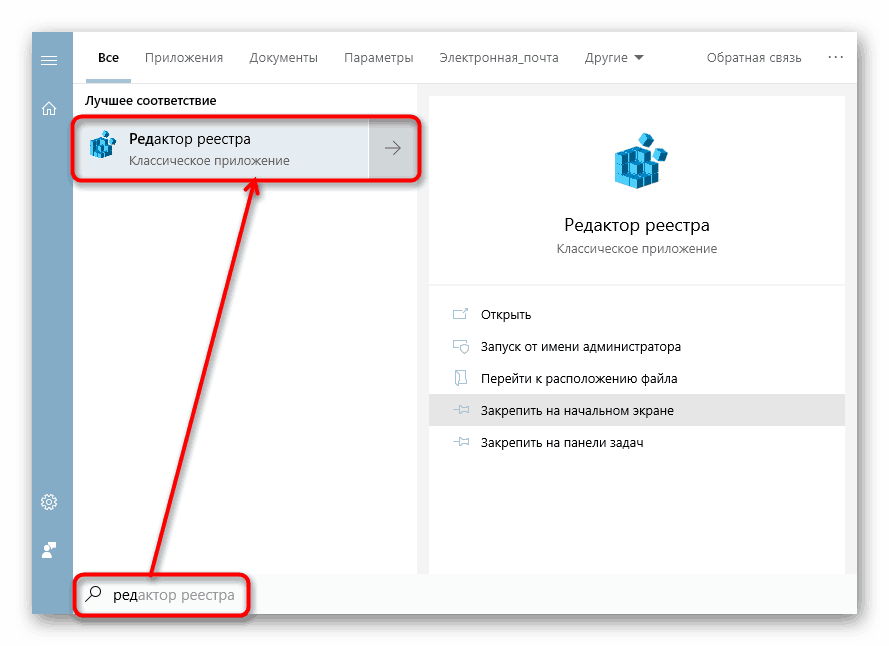
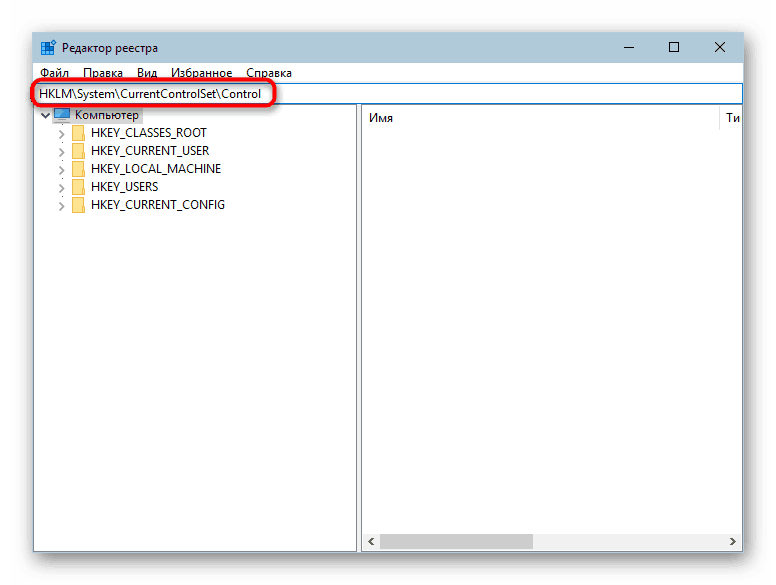
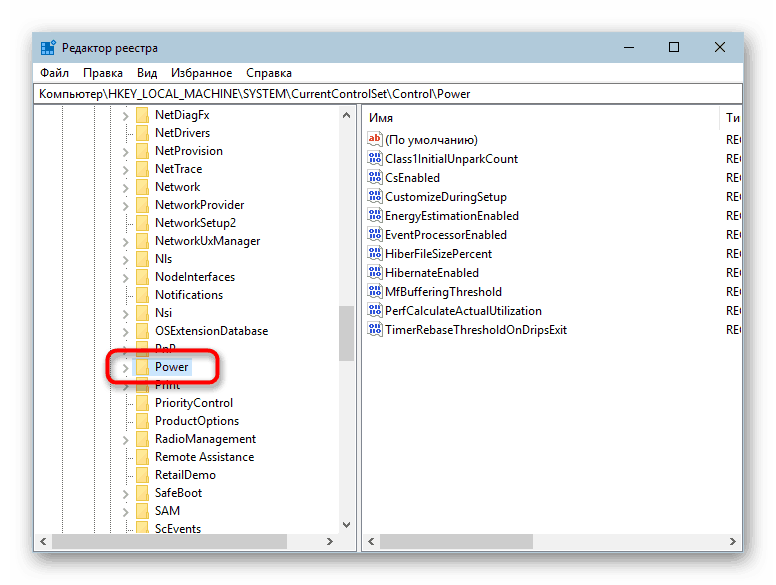
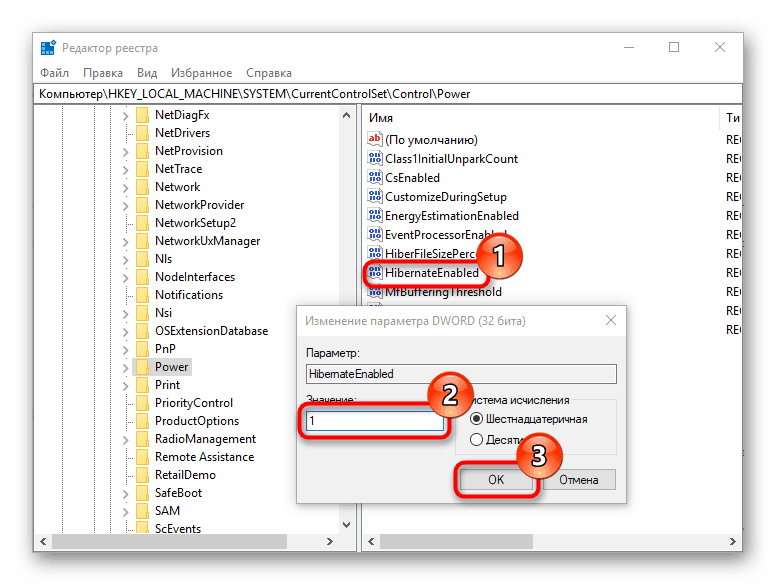
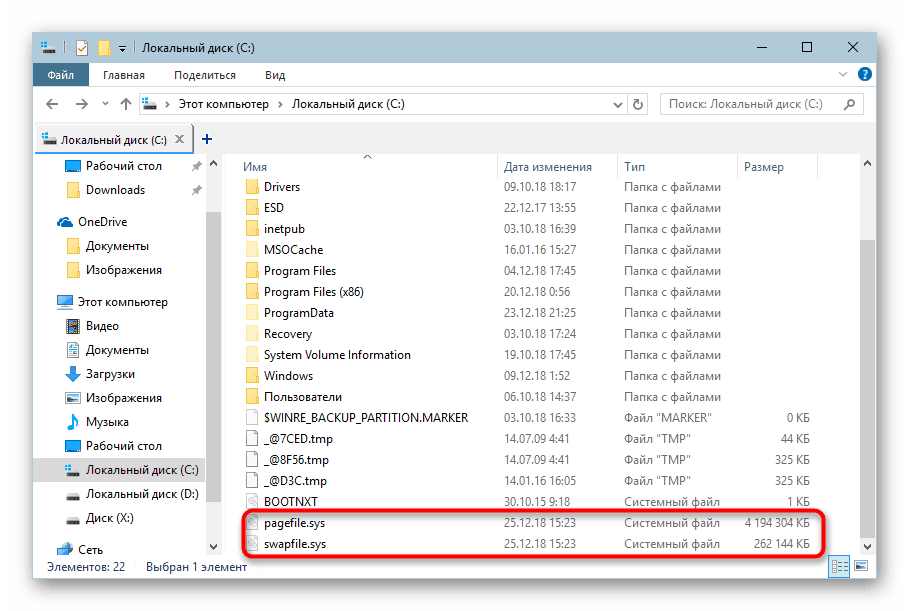
Odabirom jednog od dva predložena načina, odmah ćete onemogućiti stanje hibernacije, bez ponovnog pokretanja računala. Ako u budućnosti ne isključujete mogućnost da ćete se ponovno poslužiti ovim načinom rada, spremite materijal knjižne oznake na niže navedenu vezu.
Pogledajte i: Omogućivanje i konfiguriranje hibernacije u sustavu Windows 10